1 – Após baixar e instalar o aplicativo Thunderbird
Link download: https://www.thunderbird.net/pt-BR/
2 – Abra o Thunderbird e no menu principal acesse: Arquivo > Novo > Criar uma conta de email
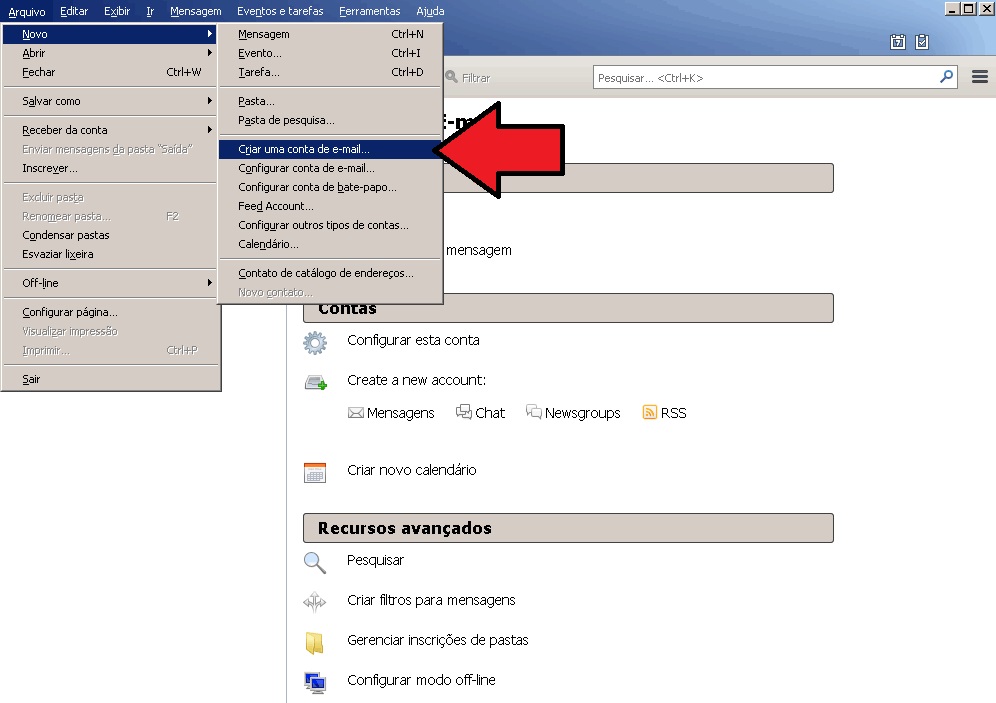
3 – Ignore a criação de uma nova conta. Use o seu email existente.
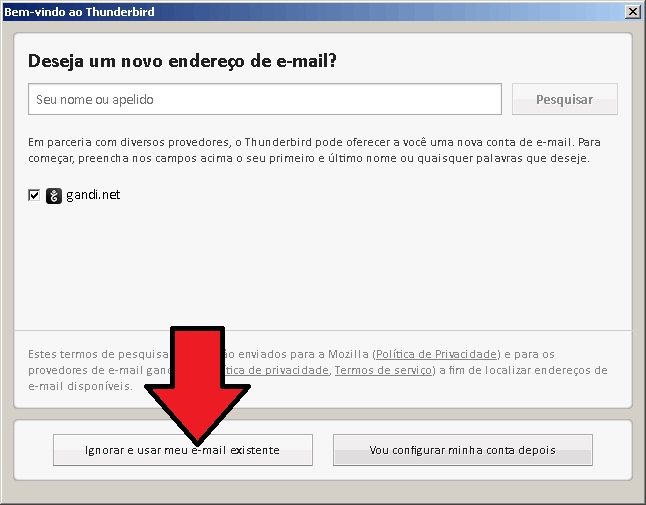
4 – Configurar sua conta de email. Informe o seu nome completo, endereço de email (login@dominio.ufmg.br) e sua senha. Depois, clique em continuar.
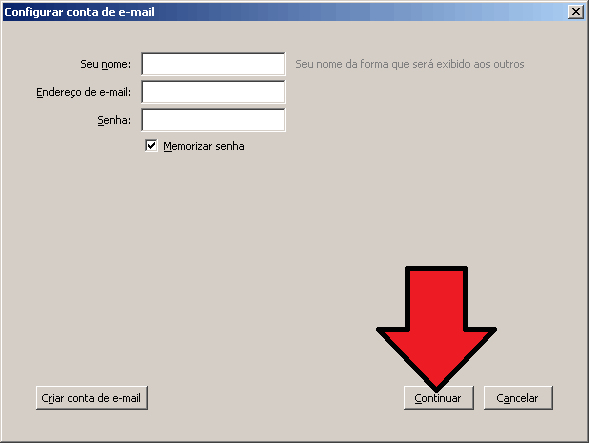
5 – Nesta tela, clique sobre a opção Config. Manual para adequarmos as configurações do Thuderbird ao nosso email.
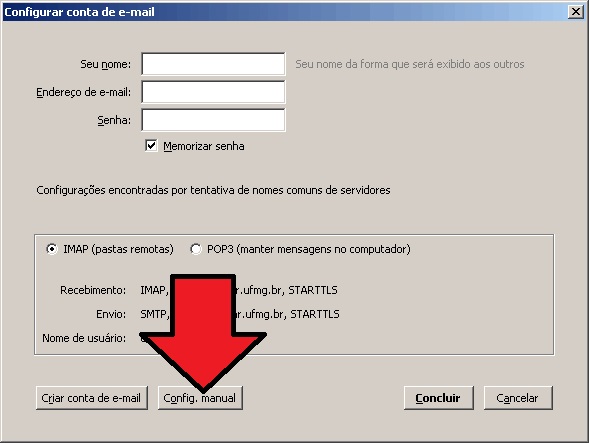
6 – Nesta etapa iremos configurar manualmente os campos Porta, SSL e Autenticação, tanto para o IMAP (protocolo para recebimento de email) quanto para SMTP (protocolo para envio de email).
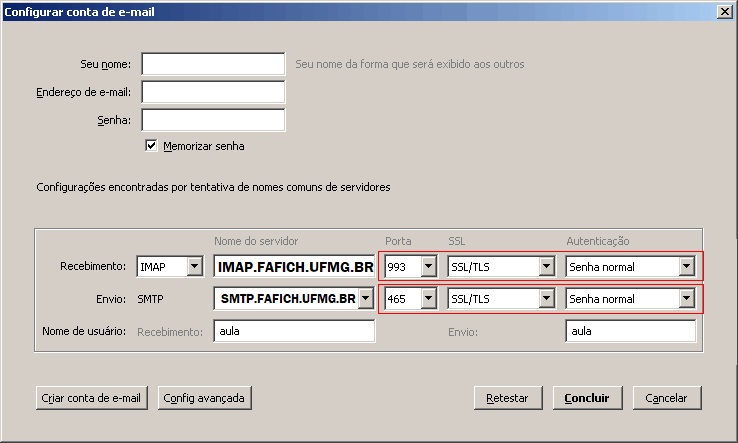
7 – IMAP, porta 993 – SSl/TLS – autenticando com Senha Normal
SMTP, porta 465 para SSL ou 587 para TLS, autenticando com Senha Normal.
8 – Pronto. Seu Thunderbird está configurado e exibindo todas as suas pastas sem a necessidade de inscrevê-las individualmente.